Heim >System-Tutorial >Windows-Serie >So ändern Sie die Portnummer des Win10-Remotedesktops. Tutorial zum Ändern der Portnummer des Win10-Remotedesktops
So ändern Sie die Portnummer des Win10-Remotedesktops. Tutorial zum Ändern der Portnummer des Win10-Remotedesktops
- WBOYWBOYWBOYWBOYWBOYWBOYWBOYWBOYWBOYWBOYWBOYWBOYWBnach vorne
- 2024-02-29 10:22:251050Durchsuche
Der PHP-Editor Zimo zeigt Ihnen, wie Sie die Portnummer des Win10-Remotedesktops ändern. Bei Verwendung einer Remote-Desktop-Verbindung kann die Änderung der Portnummer die Systemsicherheit erhöhen und persönliche Daten schützen. Mit einfachen Schritten können Sie die Portnummer von Win10 Remote Desktop ganz einfach ändern, um die Sicherheit und Stabilität der Netzwerkverbindung zu gewährleisten. Als nächstes geben wir Ihnen eine detaillierte Einführung in das Tutorial zum Ändern der Win10-Remotedesktop-Portnummer, damit Sie die Fähigkeiten leicht beherrschen und die reibungslose und sichere Remotedesktopverbindung gewährleisten können.
Tutorial zur Änderung der Portnummer des Remote-Desktops
Methode 1: Ändern Sie die Portnummer in der Registrierung
1. Geben Sie zum Starten die Tastenkombination „win+R“ ein, geben Sie „regedit“ ein und drücken Sie zum Öffnen die Eingabetaste.
2. Rufen Sie den Registrierungseditor auf, kopieren Sie „Computer HKEY_LOCAL_MACHINESystemCurrentControlSetControlTerminal ServerWinStationsRDP-Tcp“ in die Adressleiste oben und drücken Sie die Eingabetaste, um „PortNumber“ auf der rechten Seite zu finden, und doppelklicken Sie, um es zu öffnen.
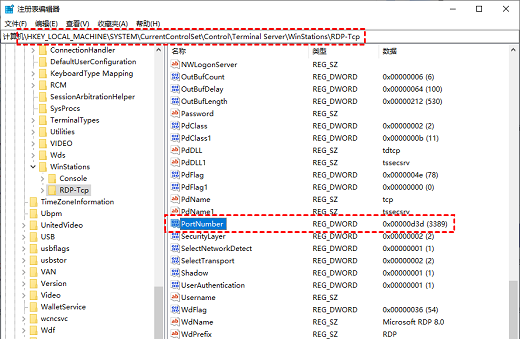
3. Ändern Sie die „numerischen Daten“ im Fenster auf die neue Portnummer (zwischen 1025 und 65535), aktivieren Sie „Dezimal“ und klicken Sie zum Speichern auf „OK“.
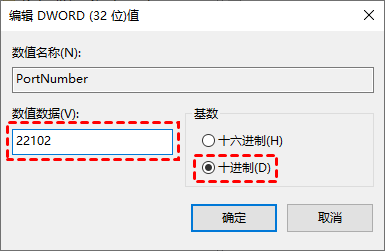
Methode 2: Ändern Sie die Portnummer in der Firewall
1. Klicken Sie auf „Win+R“, um die Eingabe „Steuerung“ zu öffnen, und drücken Sie die Eingabetaste, um das Bedienfeld zu öffnen.
2. Klicken Sie nach dem Aufrufen der neuen Benutzeroberfläche auf „System und Sicherheit – Windows Defender Firewall – Erweiterte Einstellungen“.
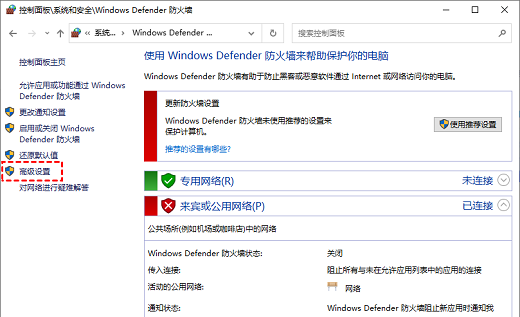
3. Klicken Sie links im Fenster auf „Eingehende Regeln“ und wählen Sie dann rechts die Option „Neue Regel“.
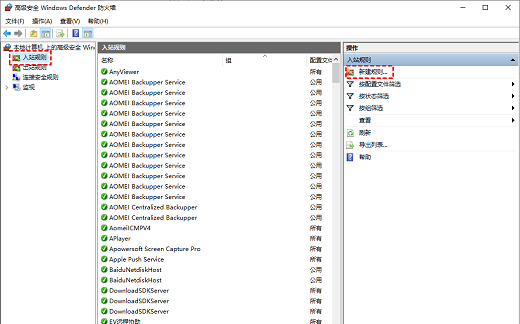
4. Aktivieren Sie dann „Port“ unter „Typ der zu erstellenden Regel“ und klicken Sie auf „Weiter“.
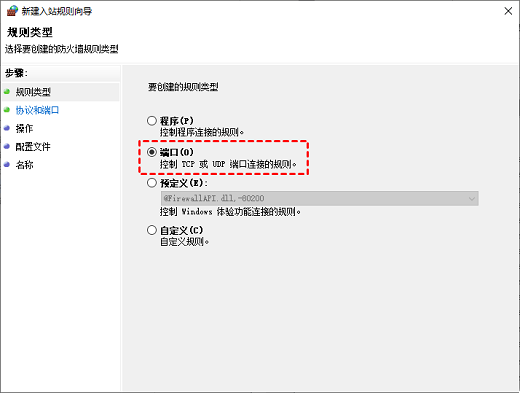
5. Aktivieren Sie „TCP“ und „Spezifischer lokaler Port“ und geben Sie die Portnummer „3327“ in das Textfeld ein.
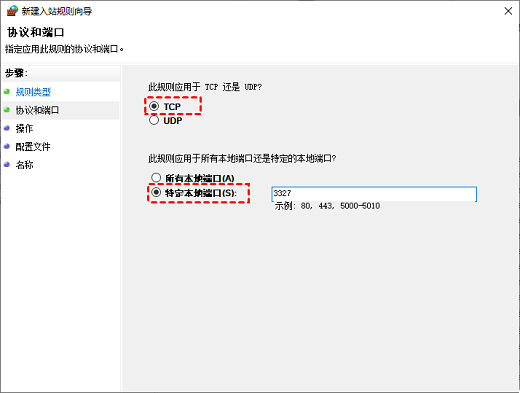
6. Klicken Sie dann auf „Verbindung zulassen“ und dann auf „Weiter“.
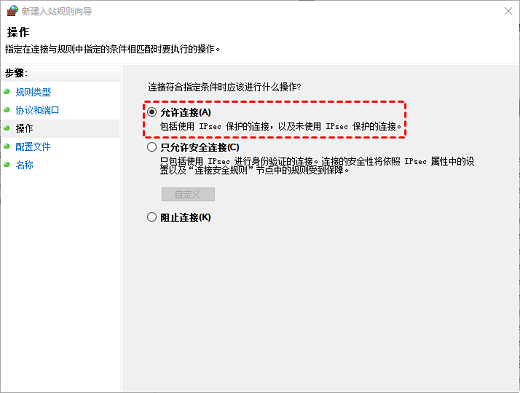
7. Überprüfen Sie alle Optionen im Bild unten und klicken Sie auf Weiter.
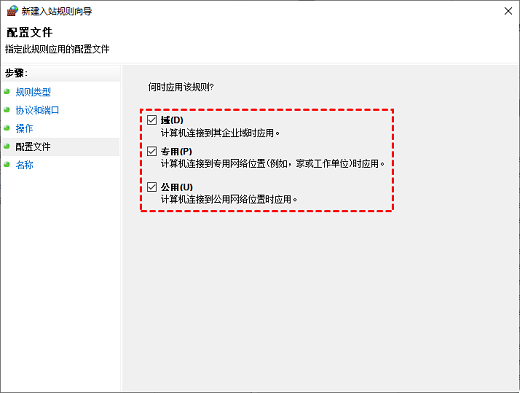
8. Geben Sie abschließend den Namen der Regel ein, z. B. „TCP-Port 3327“, und klicken Sie auf „Fertig stellen“.
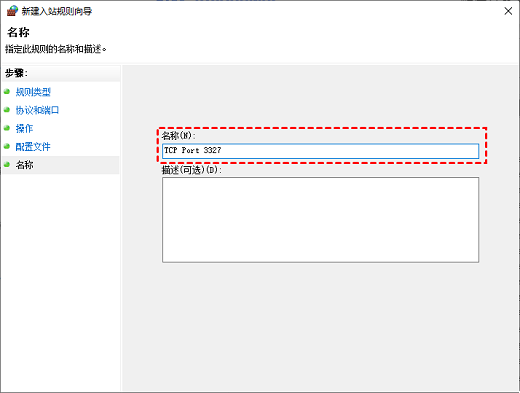
Das obige ist der detaillierte Inhalt vonSo ändern Sie die Portnummer des Win10-Remotedesktops. Tutorial zum Ändern der Portnummer des Win10-Remotedesktops. Für weitere Informationen folgen Sie bitte anderen verwandten Artikeln auf der PHP chinesischen Website!
In Verbindung stehende Artikel
Mehr sehen- So lösen Sie das Problem, dass Win10 keine Verbindung zum Proxyserver herstellen kann
- Detaillierte Schritte zur Neuinstallation des Win10-Systems von einem USB-Datenträger
- So schließen Sie Popup-Anzeigen in Win10
- So passen Sie die Bildschirmhelligkeit in Win10 an
- So rufen Sie die BIOS-Einstellungsoberfläche in Win10 auf

